Können Sie Nintendo Wii-Spiele auf dem Nintendo Switch spielen?

Die Nintendo Switch ist in jeder Hinsicht ein Riesenerfolg, aber können Sie Nintendo Wii-Spiele auf dem Nintendo Switch spielen?
Das Einrichten eines Nintendo- Kontos ist äußerst wichtig, da Sie mit diesem Konto nicht nur die Spiele von der Startseite herunterladen können, sondern sich auch anmelden können, um einige Spiele zu spielen, insbesondere die auf dem Nintendo-System. Wechseln.
Wenn Sie das Spiel von der Nintendo-Startseite herunterladen möchten, benötigen Sie auf jeden Fall einen Nintendo-Account . Mit einigen Spielen, die auf einem separaten System wie Pokémon entwickelt wurden: Let's Go, Eevee! und Pokémon: Lass uns gehen, Pikachu!
Schritt 1 : Wenn Sie den Computer-Webbrowser verwenden und die Homepage von Nintendo besuchen, sehen Sie die Benutzeroberfläche wie folgt. Das umsatzstärkste Spieleunternehmen der Welt ermöglicht es Spielern, sich direkt mit einigen Arten von Affiliate-Konten anzumelden, wie z.
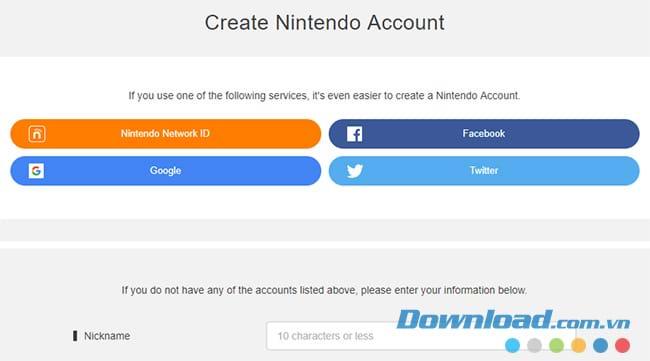
Klicken Sie einfach mit der linken Maustaste auf das Element, das dem Konto entspricht, für das Sie sich anmelden möchten, und geben Sie Ihre Kontoinformationen ein. Wenn nicht, können wir auch unser eigenes Nintendo-Konto erstellen, indem wir direkt darunter auf Konto erstellen klicken oder zur obigen Oberfläche zurückkehren und die erforderlichen Informationen in den Datenfeldern oben vervollständigen. unter.
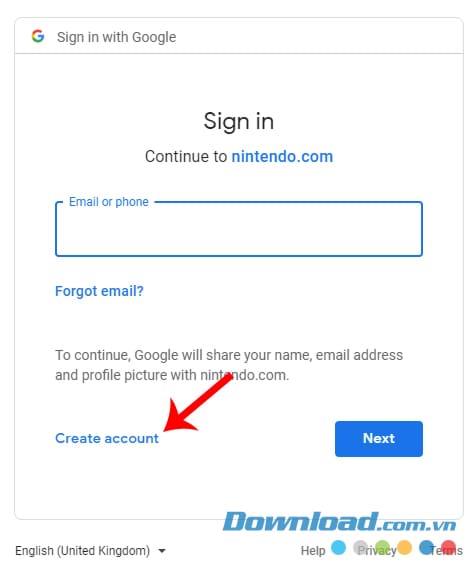
Schritt 2: Vervollständigen Sie die Informationen, aktivieren Sie die Kontrollkästchen " Ich möchte Sonderangebote erhalten ... " und " Ich stimme den Bedingungen zu ... " und klicken Sie zur Bestätigung auf " Senden" .
HINWEIS:
Die von Ihnen eingegebene E-Mail muss korrekt angemeldet sein, da Nintendo Ihnen einen Bestätigungscode in diese Mailbox sendet.
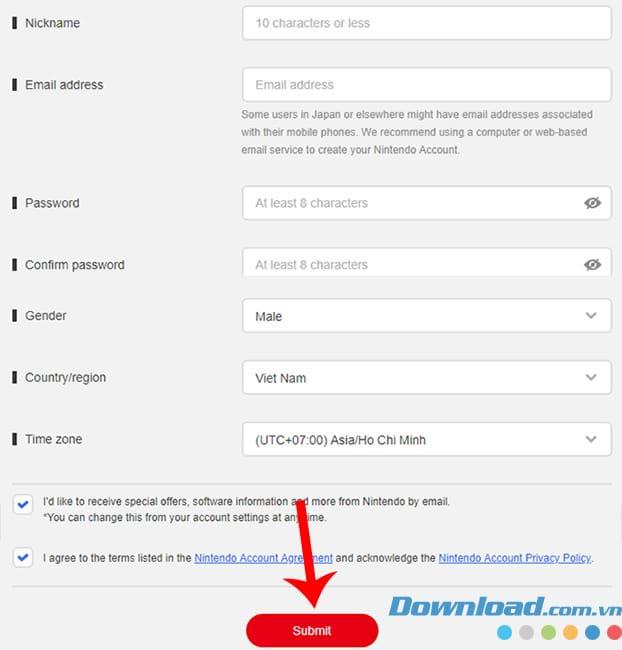
Schritt 3 : Melden Sie sich bei dem oben angegebenen Google Mail-Konto an , suchen Sie die eingehende E-Mail von Nintendo und kopieren Sie den erhaltenen Bestätigungscode.
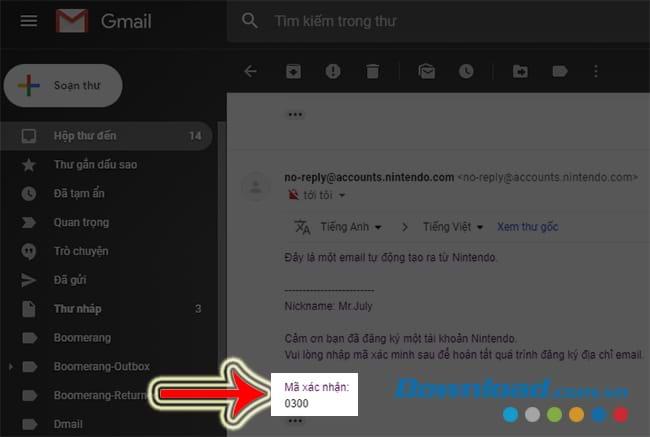
Schritt 4 : Geben Sie diesen Code in das Feld Bestätigungscode auf der Seite des zu erstellenden Kontos ein und klicken Sie mit der linken Maustaste auf Bestätigen, um fortzufahren.
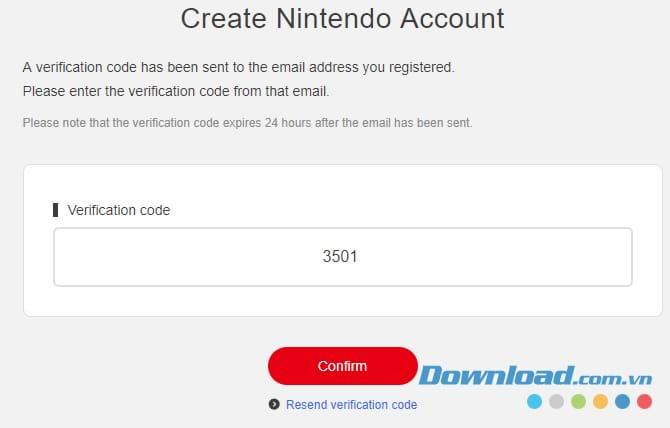
Wenn der Code korrekt ist, werden Sie über den Erfolg informiert. Wenn nicht, fordern Sie Nintendo erneut zum erneuten Senden des neuen Codes an, indem Sie unten den Bestätigungscode zum erneuten Senden auswählen .
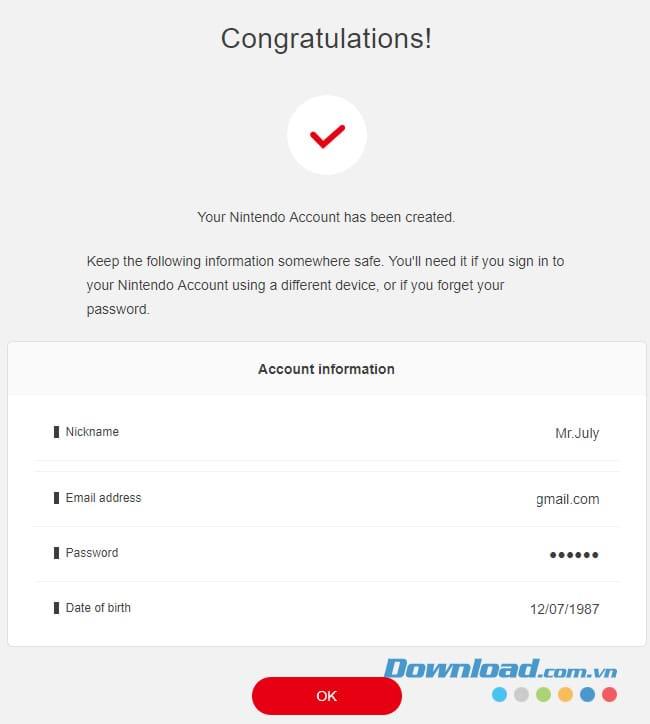
In dem Abschnitt, der unter der Benachrichtigung angezeigt wird, sehen Sie auch Details Ihrer Kontoinformationen. Zu diesem Zeitpunkt können wir uns sofort anmelden und Nintendo-Spiele kostenlos auf unser Gerät herunterladen .
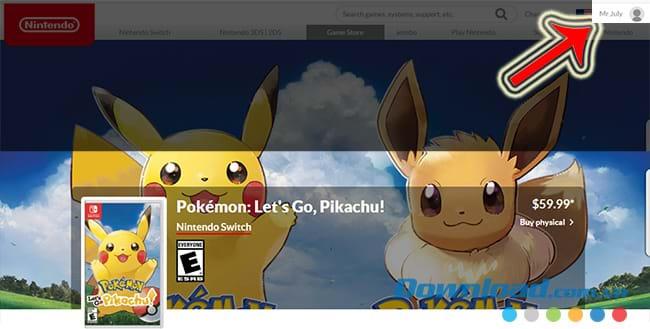
Das Erstellen eines Nintendo-Kontos ist nicht schwierig. Wenn Sie jedoch nicht wissen, wie, lesen Sie bitte das obige Tutorial von Download.com.vn .
Wenn Sie Galaxy AI auf Ihrem Samsung-Telefon nicht mehr benötigen, können Sie es ganz einfach deaktivieren. Nachfolgend finden Sie Anweisungen zum Deaktivieren von Galaxy AI auf Ihrem Samsung-Telefon.
Wenn Sie KI-Charaktere auf Instagram nicht benötigen, können Sie diese auch schnell löschen. So löschen Sie KI-Charaktere auf Instagram.
Benutzer können den ChatGPT-Speicher jederzeit deaktivieren, sowohl auf Mobilgeräten als auch auf Computern. Nachfolgend finden Sie Anweisungen zum Deaktivieren des ChatGPT-Speichers.
Standardmäßig sucht Windows Update automatisch nach Updates. Sie können auch sehen, wann das letzte Update erfolgte. Hier finden Sie eine Anleitung zum letzten Windows-Update.
Das Löschen der eSIM auf dem iPhone ist grundsätzlich einfach. Nachfolgend finden Sie Anweisungen zum Löschen der eSIM auf dem iPhone.
Zusätzlich zum Speichern von Live Photos als Videos auf dem iPhone können Benutzer Live Photos auf dem iPhone ganz einfach in Boomerang konvertieren.
Viele Apps aktivieren SharePlay automatisch, wenn Sie FaceTime verwenden. Dies kann dazu führen, dass Sie versehentlich die falsche Taste drücken und Ihr Videoanruf dadurch ruiniert wird.
Wenn Sie „Click to Do“ aktivieren, funktioniert die Funktion und versteht den Text oder das Bild, auf das Sie klicken, und trifft dann Entscheidungen, um relevante kontextbezogene Aktionen bereitzustellen.
Durch Einschalten der Tastaturbeleuchtung leuchtet die Tastatur. Dies ist nützlich bei schlechten Lichtverhältnissen oder sorgt für einen cooleren Look in Ihrer Gaming-Ecke. Sie haben die Wahl zwischen vier Möglichkeiten, die Tastaturbeleuchtung Ihres Laptops einzuschalten.
Es gibt mehrere Möglichkeiten, in den abgesicherten Modus von Windows 10 zu gelangen, falls Sie Windows nicht öffnen und hineinkommen. Informationen zum Aufrufen des abgesicherten Modus von Windows 10 beim Starten Ihres Computers finden Sie im folgenden Artikel von WebTech360.
Grok AI hat seinen KI-Fotogenerator jetzt erweitert, um persönliche Fotos in neue Stile umzuwandeln, beispielsweise um Fotos im Studio Ghibli-Stil mit berühmten Animationsfilmen zu erstellen.
Google One AI Premium bietet Benutzern eine einmonatige kostenlose Testversion an, bei der sie sich anmelden und viele verbesserte Funktionen wie den Gemini Advanced-Assistenten ausprobieren können.
Ab iOS 18.4 können Benutzer bei Apple entscheiden, ob aktuelle Suchanfragen in Safari angezeigt werden sollen.
Die Zwischenablage auf dem iPhone speichert Bilder und Daten. Wenn Sie jedoch zu viele Informationen speichern, kann dies Ihre Privatsphäre beeinträchtigen. In diesem Fall können Sie eine Verknüpfung zum Löschen der Zwischenablage einrichten.
Um die Sicherheit der Kinder bei der Verwendung des Telefons zu gewährleisten, können Eltern über die Funktion „Familienfreigabe“ auf dem iPhone ein Apple-ID-Konto für ihre Kinder erstellen.














